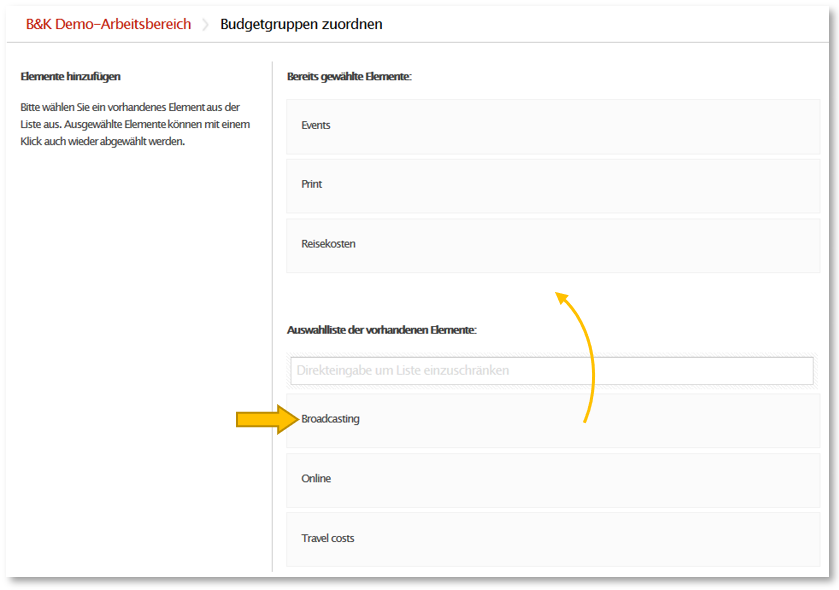In diesem Kapitel werden Einstellungen beschrieben, die Voraussetzung für die Verwendung der Features Budget und Ausgaben sind.
Allgemeines
Im Budget- und Kosten-Modul wird bei der Verteilung von Budgets, Ausgaben und Istkosten jeweils zwischen Lese- und Schreibrechten unterschieden. Weitere Informationen zur Vergabe von Rollen und Rechten sind im Kapitel "Teams und Benutzerrechte (Admin-User & Moderatoren)" angeführt. Die Auflistung aller Rollen und Rechte finden Sie im Kapitel "Übersicht Rollen & Rechte".
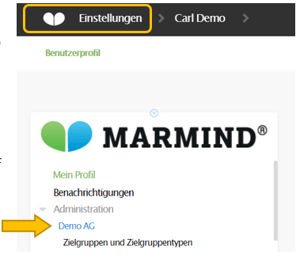
Bevor Sie das Budget- und Kosten-Modul von MARMIND® verwenden, ist die Definition bestimmter Stammdaten in den Einstellungen nötig.
Klicken Sie dort im Navigationsbaum unter Administration auf den gewünschten Mandanten, um dessen Arbeitsbereich zu öffnen:
Es öffnet sich der Admin-Bereich „Verwaltung Arbeitsbereich“. Um Budget und Kosten einzustellen wählen Sie dort „Budget & Kosten“.

Dort gibt es drei Subbereiche:
- Währungen & Wechselkurse
- Budgetgruppen & Kostenstruktur
- Planungsbereiche
Wichtiger Hinweis
Bevor Sie Ihre Budget- und Kostenstruktur aufbauen können, müssen Sie eine Leitwährung definieren. Gehen Sie zuerst auf Währungen & Wechselkurse.
Währungen & Wechselkurse
Zuerst müssen Sie eine neue Währung anlegen und als Leitwährung definieren. Gehen Sie dazu ins Menü „Währungen & Wechselkurse“ und klicken Sie rechts oben bei „NÄCHSTE SCHRITTE“ auf „Währung anlegen“.

MARMIND® benötigt von Ihnen weiters einen Namen und den Kurznamen der Währung. Per Aktivierung der Checkboxen „Leitwährung“ und „Aktiv?“ (Häkchen setzen) haben Sie die Leitwährung definiert. Klicken Sie unten auf „Speichern“ um diese zur Nutzung im Budget- und Kosten-Modul freizuschalten.
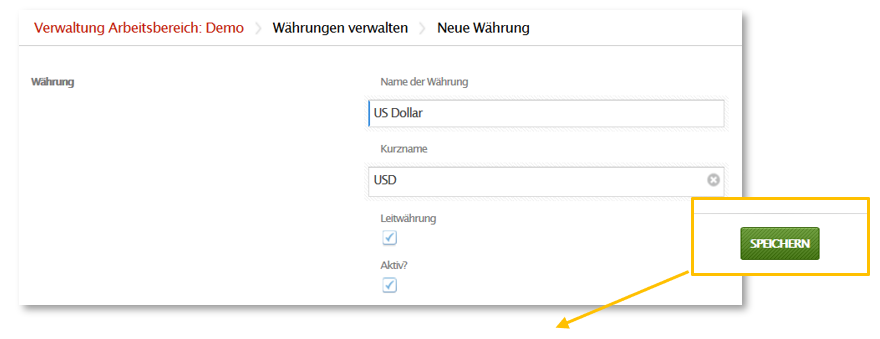
Wichtiger Hinweis
Wurden bereits Budgetdaten in einer bestimmten Währung in MARMIND® integriert, kann die Leitwährung im Nachhinein nicht mehr geändert werden. Pro Mandant kann nur eine Leitwährung definiert werden.
Sollten Sie mehr als eine Währung benötigen, so bietet MARMIND® Ihnen die Möglichkeit der Pflege von Wechselkursen. Klicken Sie hierfür im Bereich „Währungen verwalten“ links oben auf „Wechselkurse“. Der eingegebene Wechselkurs bezieht sich dann auf die von Ihnen definierte Leitwährung.

Budgetgruppen & Kostenstruktur
Um das MARMIND® Budget- und Kostenmodul zu verwenden, ist es notwendig, eine kampagnenübergreifende Kostenstruktur und Budgetgruppen zu erstellen.
Budgetgruppen bilden dabei die Planungseinheit zur Verteilung von Budget innerhalb von Kampagnen ab. Klicken Sie dazu im Arbeitsbereich unter „Budget & Kosten“ auf „Budgetgruppen & Kostenstruktur“.

Die darauffolgende Ansicht zeigt Ihnen die in MARMIND® vorab gepflegten Budgetgruppen (Broadcasting, Events, Online, Print). Klicken Sie dort rechts oben unter „NÄCHSTE SCHRITTE“ auf „Budgetgruppe anlegen“, um eine neue Budgetgruppe hinzuzufügen.

Vergeben Sie einen Namen und aktivieren Sie die Checkbox „Aktiv?“, um die Budgetgruppe für die Budgetplanung freizugeben. Und natürlich – speichern nicht vergessen!

Zur Untergliederung von Budgetgruppen dienen die sog. „Kostenstrukturelemente“, die Sie im Arbeitsbereich „Budget & Kosten“ unter „Budgetgruppen & Kostenstruktur“ links per Klick auf „Kostenstrukturelemente“ verwalten können.

Bei „NÄCHSTE SCHRITTE“ rechts oben können Sie neue Kostenstrukturelemente anlegen und einer Budgetgruppe zuordnen.

Tipp
Um dem MARMIND-Import-Standard zu folgen, sollte sich die „Nummer“ aus der ID der Budgetgruppe und der ID des Kostenstrukturelements zusammensetzen:
[ID Budgetgruppe].[ID Kostenstrukturelement]
Planungsbereiche
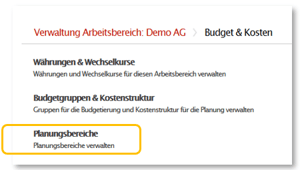
Weiters ist es zur Verwendung des Budget- und Kosten-Moduls nötig mindestens einen Planungsbereich anzulegen. Diese Möglichkeit finden Sie im Arbeitsbereich unter „Budget & Kosten“ beim Punkt „Planungsbereiche“.

Mit Klick auf „Planungsbereich anlegen“ rechts oben öffnet sich eine neue Maske, in welcher Sie folgende Entscheidungen zur Auswahl haben:

Als „Ordner“ definieren Sie jenen Arbeitsbereich, für welchen der neue Planungsbereich gelten soll. Außerdem ist die Währung für Ihre Planung und die Standardansicht der Auftragsvorschau (Budgetplanungsbereiche oder Baumansicht) definierbar.
Zu den Checkboxen:
- Genehmigungsprozesse aktivieren
Soll ein Workflow zur Genehmigung von Budgets herangezogen werden? (Dies kann auch noch später, bei Bedarf, aktiviert werden.)
- Planung von Planungsebene entkoppeln
Möchten Sie das Budget restriktiv und kumulativ Top-Down in Ihrer Kampagnenstruktur planen oder sollen einzelne MARMIND®-Objekte unabhängig voneinander auf einer beliebigen Ebene in der Kampagnenstruktur geplant werden können?
- Übernahme Prognose in geschätzte Kosten
Ermöglicht es, die Prognose-Werte (Summe aus geplanten und zugesagten Ausgaben, sowie Istkosten) in „geschätzte Kosten“ zu übertragen. Dies dient dem Zweck, die ursprünglichen Prognose-Werte während und nach der Planungsperiode noch einzusehen und im Vergleich mit tatsächlichen Ausgaben bewerten zu können. Denn die ursprünglichen Prognose-Werte werden schließlich während des Jahres sukzessiv durch tatsächliche Ausgaben ersetzt. Näheres dazu finden Sie im angeführten Beispiel unten im Teil III, Kapitel 9.2 Ausgaben erfassen.
- Istkosten änderbar
Falls Sie Istkosten nicht ausschließlich oder gar nicht importieren, sondern manuell eingeben möchten, benötigen Sie diese Funktion.
-
Für eine Einzelperiode planen / Periodenname
Wollen Sie ihr Budget für den freigegebenen Bereich in einer einzelnen Periode planen? Summen werden in diese Periode zusammengefasst (und nicht in Jahre oder Quartale aufgeteilt).
Planungsperiode
Als nächsten Schritt müssen Sie für Ihren Planungsbereich per Klick rechts oben eine „Planungsperiode anlegen“.

Darin definieren Sie das Startdatum, die Gliederung und den Namen der Planungsperiode – mit folgenden Einschränkungen:
- Als Startdatum können Sie ausschließlich den Ersten eines jeden Quartals auswählen.
- Bei der Gliederung der Planungsperiode unterstützt MARMIND® aktuell drei Varianten
- Jahr
- Halbjahr
- Quartal
Budgetgruppen zuordnen
Nach Definition von Budgetgruppen und Kostenstrukturelementen und nach Erstellung einer Planungsperiode, ist als letzter Administrator-Schritt die Zuordnung der Budgetgruppen zu Ihrem neuen Planungsbereich nötig.
Dies ist im Arbeitsbereich unter Abschnitt „Budget & Kosten“ in Ihrem neu erstellten Planungsbereich per Klick rechts oben auf „Budgetgruppen zuordnen“ (unter „WEITERE SCHRITTE“) möglich.
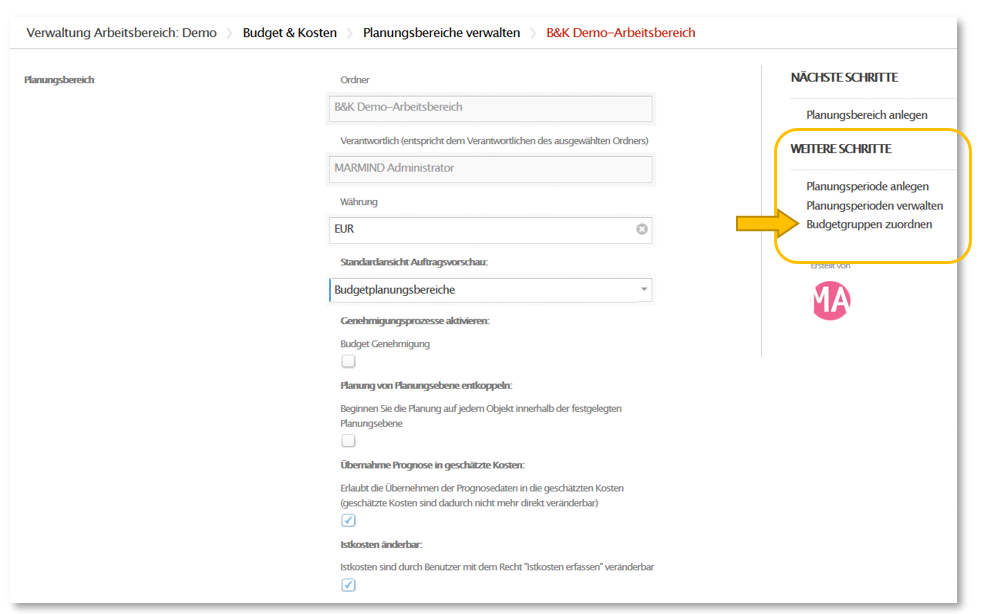
In der darauffolgenden Maske ordnen Sie per Klick auf die einzelnen Budgetgruppen diese Ihrem Planungsbereich einzeln zu: